综合自网络
说起虚拟机工具大家最熟悉的自然是 VMware,功能很多很强大,最让我认可的地方就是可以非常方便的修改虚拟机的配置,让虚拟机达到自己想要的性能~~
可是 VMware 好用是真的好用,但就是要付费呀!还不便宜,每次续费的时候我多多少少都有点心疼~~
Multipass
最近有读者给我推荐了一款虚拟机工具:Multipass,非常轻量级的虚拟机命令管理工具。运行环境支持 Linux、Windows 和 macOS。

开始使用
首先我们需要在官网下载并且安装 Multipass ,选择自己对应的操作系统,我选择的是 Windows 。

安装之后,查看自己安装的版本
$ multipass version
创建Ubuntu虚拟机
首先查看可以下载使用的 Ubuntu 镜像,
$ multipass find
运行成功后,可以看到下面的这些镜像列表,包含各种版本的。
Image Aliases Version Description
snapcraft:core18 20201111 Snapcraft builder for Core 18
snapcraft:core20 20201111 Snapcraft builder for Core 20
core core16 20200818 Ubuntu Core 16
core18 20200812 Ubuntu Core 18
16.04 xenial 20210128 Ubuntu 16.04 LTS
18.04 bionic 20210129 Ubuntu 18.04 LTS
20.04 focal,lts 20210223 Ubuntu 20.04 LTS
20.10 groovy 20210209 Ubuntu 20.10
appliance:adguard-home 20200812 Ubuntu AdGuard Home Appliance
appliance:mosquitto 20200812 Ubuntu Mosquitto Appliance
appliance:nextcloud 20200812 Ubuntu Nextcloud Appliance
appliance:openhab 20200812 Ubuntu openHAB Home Appliance
appliance:plexmediaserver 20200812 Ubuntu Plex Media Server Appliance
新建一个容器,
$ multipass launch --name dg
Launched: dg
然后下载最新版的 Ubuntu 镜像,之后我们就可以直接使用了。
$ multipass exec dg -- lsb_release -d
Description: Ubuntu 18.04.4 LTS
操作虚拟机
查看虚拟机列表
虚拟机创建完成后,查看虚拟机列表。
Name State IPv4 Image
dg Running 192.168.24.5 Ubuntu 18.04 LTS
现在有一台 Ubuntu 18.04 版本的虚拟机在运行,对应的 IP 地址是:192.168.24.5 。
查看虚拟机信息
通过命令你可以查看当前运行的虚拟机具体信息。
$ multipass info --all
Name: dg
State: Running
IPv4: 192.168.24.5
Release: Ubuntu 18.04.4 LTS
Image hash: fe3030933742 (Ubuntu 18.04 LTS)
Load: 0.00 0.00 0.00
Disk usage: 1.5G out of 4.7G
Memory usage: 112.1M out of 985.7M
进入虚拟机
使用下面的命令查看虚拟机的系统配置信息、内存、磁盘等的使用情况。
$ multipass shell dg
如果你不想进入系统内部,也可以通过上述提到的 multipass exce 命令,来操作 Ubuntu 系统。
暂停/重启虚拟机
# 暂停
$ multipass stop dg
# 启动
$ multipass start dg
删除/释放虚拟机
使用 delete 命令 删除虚拟机之后,该虚拟机实际上还是存在了,想要彻底删除则需要释放虚拟机。
# 删除
$ multipass delete dg
# 释放
$ multipass purge dg
配置自动化
既要保持开发环境和线上环境一致,又要节省部署时间。我们可以使用 --cloud-init 对容器进行初始化配置:
$ multipass launch --name ubuntu --cloud-init config.yaml
config.yaml 是初始化配置文件,内容如下:
#cloud-config
runcmd:
- curl -sL https://deb.nodesource.com/setup_12.x | sudo -E bash -
- sudo apt-get install -y nodejs
- wget https://releases.leanapp.cn/leancloud/lean-cli/releases/download/v0.21.0/lean-cli-x64.deb
- sudo dpkg -i lean-cli-x64.deb
runcmd 可以指定容器首次启动时运行的命令
总结
经过一段时间的使用,我认为这款工具确实是不错的!比如说我要搞点 linux 的小试验,通过 Multipass 几分钟就能搭起系统来测试。要测试小型数据库集群,也可以通过 Multipass 在本地快速搭建虚拟机集群,很不错!
唯一美中不足的是 Multipass 只能使用 Ubuntu 镜像,因为这款工具是由 Ubuntu 背后的 Canonical 公司开发开源的。
相关链接
官网:https://multipass.run/
文档:https://multipass.run/docs/
题外话
黑客&网络安全如何学习
今天只要你给我的文章点赞,我私藏的网安学习资料一样免费共享给你们,来看看有哪些东西。
1.学习路线图

攻击和防守要学的东西也不少,具体要学的东西我都写在了上面的路线图,如果你能学完它们,你去就业和接私活完全没有问题。
2.视频教程
网上虽然也有很多的学习资源,但基本上都残缺不全的,这是我们和网安大厂360共同研发的网安视频教程,之前都是内部资源,专业方面绝对可以秒杀国内99%的机构和个人教学!全网独一份,你不可能在网上找到这么专业的教程。
内容涵盖了入门必备的操作系统、计算机网络和编程语言等初级知识,而且包含了中级的各种渗透技术,并且还有后期的CTF对抗、区块链安全等高阶技术。总共200多节视频,200多G的资源,不用担心学不全。

因篇幅有限,仅展示部分资料,需要见下图即可前往获取

🐵这些东西我都可以免费分享给大家,需要的可以点这里自取👉:网安入门到进阶资源
3.技术文档和电子书
技术文档也是我自己整理的,包括我参加大型网安行动、CTF和挖SRC漏洞的经验和技术要点,电子书也有200多本,由于内容的敏感性,我就不一一展示了。
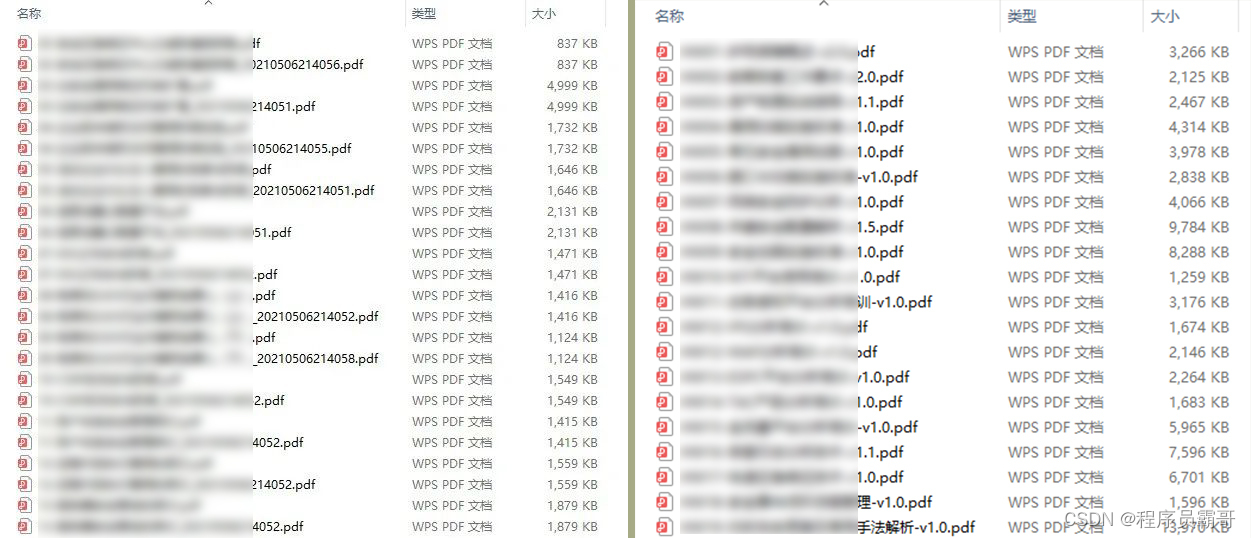
因篇幅有限,仅展示部分资料,需要见下图即可前往获取

🐵这些东西我都可以免费分享给大家,需要的可以点这里自取👉:网安入门到进阶资源
4.工具包、面试题和源码
“工欲善其事必先利其器”我为大家总结出了最受欢迎的几十款款黑客工具。涉及范围主要集中在 信息收集、Android黑客工具、自动化工具、网络钓鱼等,感兴趣的同学不容错过。
还有我视频里讲的案例源码和对应的工具包,需要的话见下图即可前往获取

🐵这些东西我都可以免费分享给大家,需要的可以点这里自取👉:网安入门到进阶资源
最后就是我这几年整理的网安方面的面试题,如果你是要找网安方面的工作,它们绝对能帮你大忙。
这些题目都是大家在面试深信服、奇安信、腾讯或者其它大厂面试时经常遇到的,如果大家有好的题目或者好的见解欢迎分享。
参考解析:深信服官网、奇安信官网、Freebuf、csdn等
内容特点:条理清晰,含图像化表示更加易懂。
内容概要:包括 内网、操作系统、协议、渗透测试、安服、漏洞、注入、XSS、CSRF、SSRF、文件上传、文件下载、文件包含、XXE、逻辑漏洞、工具、SQLmap、NMAP、BP、MSF…

因篇幅有限,仅展示部分资料,需要见下图即可前往获取

🐵这些东西我都可以免费分享给大家,需要的可以点这里自取👉:网安入门到进阶资源
————————————————
版权声明:本文为博主原创文章,遵循 CC 4.0 BY-SA 版权协议,转载请附上原文出处链接和本声明。




























 21万+
21万+

 被折叠的 条评论
为什么被折叠?
被折叠的 条评论
为什么被折叠?










